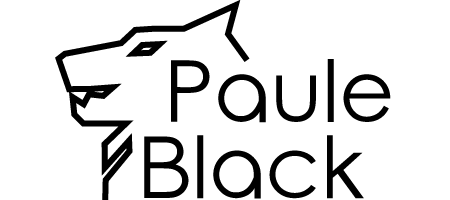Wie gestalten?
| Um den Gestaltungsprozess zu starten, klicken Sie bitte auf den Button "JETZT GESTALTEN". Dann öffnet sich eine Gestaltungsmaske mit der ersten Seite als Formular "Schnellanpassung" |
 |
| Füllen Sie alle gewünschten Textfelder aus und klicken Sie rechts oben auf "Weiter". Sie sehen dann Ihre Vorschau. Diese können Sie noch weiter bearbeiten, in dem Sie die Elemente anklicken. |
 |
-
Neue Text-Abschnitte können Sie über den Button ganz oben hinzufügen (das "große T" in der schwarzen Leiste).
- Mit Doppelklick auf den Text können Sie diesen bearbeiten.
- Über "Elemente" in der unteren Leiste können Sie weitere Icons hinzufügen.
- Um die Größe zu verändern klicken und ziehen Sie einfach das Element an einem der Eckpunkte größer oder kleiner (solange das Element ausgewählt ist).
- Um ein Element zu drehen, wählen Sie dieses aus und verwenden Sie den Fünften außerhalb stehenden Punkt.
- Um etwas zu Löschen wählen Sie ein Element aus und klicken Sie auf das Mülltonnen Symbol in der oberen Leiste.
- Die Schriftart ändern können Sie, indem Sie einen Text auswählen und in der zweiten hellen Optionsleiste ganz nach rechts scrollen.
Sobald Sie fertig sind, klicken Sie auf den Grünen Haken "Bestätigen" rechts oben. Damit werden Sie auf die Produktseite weitergeleitet und können die Bestellung über den Warenkorb und der Kasse abschließen.
Wenn Sie MEHR als Ein Produkt bestellen - Achtung:
- Gestalten Sie das gewünschte Produkt und legen Sie es in den Warenkorb
- Navigieren Sie dann wieder auf die Produktseite
- Klicken Sie zuerst auf "Neues Produkt Entwerfen"
- Bei dem Klick auf "Aktuelles Design Bearbeiten" wird der Artikel im Warenkorb überschrieben
- Gestalten Sie dann das zweite Produkte und dann können Sie es in den Warenkorb legen
- Wenn alles geklappt hat, sehen Sie zwei Positionen mit jeweils Menge 1 im Warenkorb.